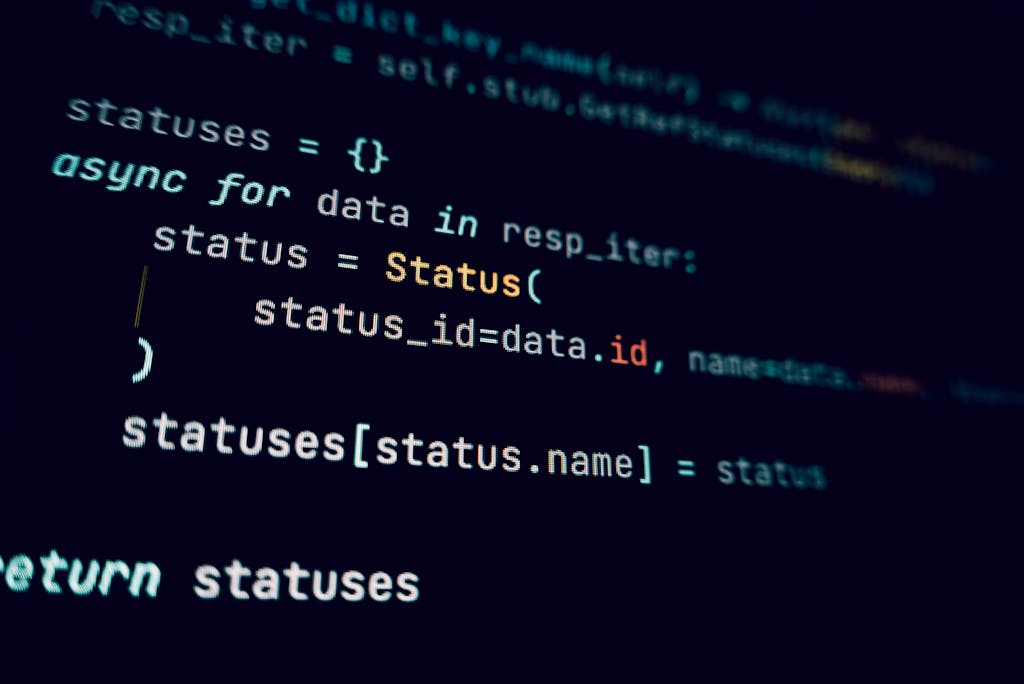Immagina questa scena: hai passato settimane a sviluppare la tua nuova, fantastica applicazione web. Funziona alla perfezione sul tuo computer. Sei pronto a mostrarla al mondo (o almeno al tuo capo o a un cliente). La carichi sul server di staging e… patatrac! Errori ovunque. Dipendenze mancanti, versioni diverse del database, configurazioni che non tornano. Ti suona familiare, vero? Quel classico, frustrante “ma sul mio computer funzionava!” è un incubo che ha perseguitato generazioni di sviluppatori.
Ecco, se ti dicessi che esiste un modo per impacchettare la tua applicazione insieme a tutto ciò di cui ha bisogno per funzionare (librerie, runtime, file di configurazione, persino il sistema operativo!), in modo che giri esattamente allo stesso modo ovunque? Sembra magia? Beh, non proprio. Si chiama Docker, e fidati, per noi sviluppatori web è una vera svolta.
Cos’è Docker, in parole povere?
Pensa a Docker come a quei container standardizzati che vedi sulle navi cargo. Non importa cosa c’è dentro (banane, elettronica, vestiti), il container ha dimensioni e attacchi standard, quindi può essere caricato, scaricato e impilato facilmente su qualsiasi nave, treno o camion attrezzato.
Docker fa qualcosa di simile con il software. Ti permette di creare dei “container” leggeri e isolati che contengono la tua applicazione e tutte le sue dipendenze. Questi container possono poi essere eseguiti su qualsiasi macchina che abbia Docker installato, indipendentemente dal sistema operativo sottostante o da cosa ci sia già installato.
I Pezzi Fondamentali del Puzzle Docker
Per capire come funziona, ci sono alcuni concetti chiave da afferrare:
- Immagine (Image): È il modello, la “ricetta” per creare un container. Un’immagine contiene il sistema operativo base (spesso una versione minimale di Linux), il codice della tua applicazione e tutte le dipendenze necessarie. Le immagini sono immutabili: una volta create, non cambiano. Pensa a un’immagine come a una classe in programmazione ad oggetti.
- Container: È un’istanza in esecuzione di un’immagine. Puoi avviare più container dalla stessa immagine, ognuno isolato dagli altri. Se l’immagine è la classe, il container è l’oggetto istanziato. È qui che la tua applicazione vive e respira.
- Dockerfile: È un semplice file di testo che contiene le istruzioni, passo dopo passo, per costruire un’immagine Docker. È la tua “lista della spesa” e le “istruzioni di montaggio” per il container. Scrivi cosa serve (un sistema base, delle librerie da installare, il tuo codice da copiare) e Docker esegue queste istruzioni per creare l’immagine.
- Registro (Registry): È un deposito per le immagini Docker. Il più famoso è Docker Hub, dove puoi trovare migliaia di immagini ufficiali (per Node.js, Python, PHP, database come Postgres o MySQL, web server come Nginx, ecc.) e condividere le tue.
Perché Docker è una Manna dal Cielo per Noi Sviluppatori Web?
Ok, bello il concetto, ma in pratica, cosa ci guadagno? Moltissimo!
- Ambienti Consistent: Dì addio al “sul mio computer funziona!”. Sviluppi, testi e deployi nello stesso identico ambiente containerizzato. Quello che funziona in sviluppo, funzionerà (con molta più probabilità!) in staging e produzione.
- Gestione delle Dipendenze Semplificata: Hai presente il dover installare quella specifica versione di Node.js, quel particolare modulo PHP o quella libreria Python, magari diversa per ogni progetto? Con Docker, ogni progetto ha il suo container con le sue dipendenze, perfettamente isolate. Puoi avere progetti con versioni di PHP completamente diverse che girano fianco a fianco sulla stessa macchina senza conflitti. Un sogno!
- Setup Rapido e Onboarding Facilitato: Un nuovo collega arriva nel team? Invece di passare ore a configurare la sua macchina, basta che installi Docker, cloni il progetto e lanci un comando (spesso docker-compose up). In pochi minuti, avrà l’intero ambiente di sviluppo funzionante, identico a quello di tutti gli altri.
- Isolamento e Sicurezza: Ogni container è isolato dagli altri e dal sistema host. Questo migliora la sicurezza e previene interferenze tra diverse applicazioni.
- Portabilità: Il tuo container gira su Windows, macOS e Linux senza modifiche. Puoi spostare la tua applicazione da un cloud provider all’altro o da un server on-premise al cloud con molta più facilità.
- Microservizi: Docker è diventato lo standard de facto per costruire e deployare architetture a microservizi. Ogni servizio gira nel suo container, rendendo lo sviluppo, il deployment e la scalabilità indipendenti molto più semplici.
Mettiamoci le Mani: Un Esempio Pratico (Node.js)
Vediamo come “dockerizzare” una semplice applicazione web fatta con Node.js ed Express.
- La Nostra Semplice App (app.js):
// app.js const express = require('express'); const app = express(); const PORT = 3000; app.get('/', (req, res) => { res.send('Ciao da dentro il container Docker!'); }); app.listen(PORT, () => { console.log(`Server in ascolto sulla porta ${PORT}`); });
- Il File delle Dipendenze (package.json):
Assicurati di avere un package.json. Se non ce l’hai, crea uno con npm init -y e poi installa Express: npm install express –save. Il tuo package.json conterrà qualcosa del genere:
// package.json (semplificato) { "name": "mia-app-docker", "version": "1.0.0", "description": "", "main": "app.js", "scripts": { "start": "node app.js" }, "dependencies": { "express": "^4.17.1" // La versione potrebbe cambiare } }
- Il Cuore: Il Dockerfile (crea un file chiamato Dockerfile senza estensione):
# Dockerfile # 1. Scegli l'immagine base: usiamo un'immagine ufficiale Node.js # Scegliere una versione specifica è buona pratica (es. node:18-alpine per leggerezza) FROM node:18 # 2. Crea una directory per l'app all'interno del container WORKDIR /usr/src/app # 3. Copia i file delle dipendenze PRIMA del resto del codice # Questo sfrutta la cache di Docker: se package.json non cambia, non riesegue npm install COPY package*.json ./ # 4. Installa le dipendenze dell'app all'interno del container RUN npm install # 5. Copia il resto del codice dell'applicazione nella directory di lavoro COPY . . # 6. Esponi la porta su cui l'app ascolterà all'interno del container EXPOSE 3000 # 7. Definisci il comando per avviare l'app quando il container parte CMD [ "node", "app.js" ]
Ogni riga è un’istruzione. Stiamo dicendo a Docker: prendi Node 18, crea una cartella /usr/src/app, copia i file package.json e package-lock.json, esegui npm install lì dentro, poi copia tutto il resto del nostro codice sorgente, dì al mondo che l’app userà la porta 3000 internamente, e infine, quando avvii il container, esegui node app.js.
- Costruiamo l’Immagine:
Apri il terminale nella cartella del progetto e digita:
docker build -t mia-web-app
- docker build: Il comando per costruire.
- -t mia-web-app: Dà un nome (tag) all’immagine (mia-web-app).
- .: Indica a Docker di cercare il Dockerfile nella directory corrente.
Docker eseguirà le istruzioni nel Dockerfile, scaricando l’immagine base di Node (se non l’hai già) e creando i vari “layer” dell’immagine.
- Avviamo il Container:
Ora che l’immagine è pronta, avviamo un container:
docker run -p 4000:3000 -d mia-web-app
- docker run: Il comando per avviare un container.
- -p 4000:3000: Mappa la porta 4000 della tua macchina (host) alla porta 3000 interna al container (quella che abbiamo esposto e su cui Express è in ascolto). Puoi scegliere un’altra porta host se la 4000 è occupata (es. -p 8080:3000).
- -d: Esegue il container in modalità “detached” (in background), così il terminale resta libero.
- mia-web-app: Il nome dell’immagine da cui creare il container.
Se tutto è andato bene, ora puoi aprire il tuo browser e visitare http://localhost:4000. Dovresti vedere il messaggio “Ciao da dentro il container Docker!”. Magia!
Un Passo Avanti: Docker Compose per Applicazioni Multi-Container
Ok, una singola app è semplice. Ma le applicazioni web reali spesso hanno bisogno di più servizi: un web server, un database, magari una cache Redis… Gestire più container separatamente con docker run diventa scomodo.
Entra in gioco Docker Compose. È uno strumento che ti permette di definire e gestire applicazioni multi-container usando un singolo file YAML (di solito docker-compose.yml).
Ecco un esempio base per la nostra app Node.js insieme a un database Postgres:
# docker-compose.yml version: '3.8' # Specifica la versione della sintassi di Compose services: # Il servizio della nostra web app web: build: . # Dice a Compose di costruire l'immagine usando il Dockerfile nella dir corrente ports: - "4000:3000" # Mappa porta host:porta container depends_on: # Dice che il servizio web dipende dal servizio db - db environment: # Possiamo passare variabili d'ambiente all'app - DATABASE_URL=postgres://user:password@db:5432/mydatabase # Il servizio del database Postgres db: image: postgres:14 # Usa un'immagine ufficiale da Docker Hub restart: always # Riavvia il container se si ferma environment: POSTGRES_USER: user POSTGRES_PASSWORD: password POSTGRES_DB: mydatabase volumes: # Rende persistenti i dati del DB anche se il container viene rimosso # Crea un volume chiamato 'db-data' gestito da Docker - db-data:/var/lib/postgresql/data # Definisce i volumi nominati volumes: db-data:
Con questo file nella root del progetto, ti basta eseguire:
docker-compose up -d E Docker Compose leggerà il file, costruirà l’immagine web (se non esiste già o se il codice è cambiato), scaricherà l’immagine postgres, creerà una rete interna per far comunicare i due container (nota come la DATABASE_URL usa db come hostname!), avvierà entrambi i container e mapperà le porte specificate. Per fermarli: docker-compose down. Semplice, vero?
Qualche Consiglio da Amico:
- Impara i Comandi Base: Familiarizza con docker ps (lista i container in esecuzione), docker images (lista le immagini), docker stop [container_id] (ferma un container), docker rm [container_id] (rimuove un container fermato), docker rmi [image_id] (rimuove un’immagine), docker logs [container_id] (vedi i log di un container).
- Ottimizza le Immagini: Immagini grandi rallentano build e deployment. Usa immagini base leggere (come le versioni -alpine), sfrutta la cache di Docker (copiando package.json prima del resto), usa file .dockerignore per escludere file non necessari (come node_modules locali o la cartella .git). Considera le build multi-stage per creare immagini di produzione minimali.
- Volumi per i Dati Persistenti: Ricorda che i container sono effimeri. Se vuoi che i dati (come quelli di un database) sopravvivano alla rimozione del container, usa i volumi Docker, come nell’esempio di Compose.
- La Curva di Apprendimento: All’inizio Docker può sembrare un po’ ostico, è normale! Parti dalle basi, sperimenta con esempi semplici. Una volta capito il meccanismo di immagini e container, tutto diventa più chiaro.
Allora, Sei Pronto a Tuffarti?
Docker può davvero cambiarti la vita da sviluppatore web. Elimina un sacco di frustrazioni legate agli ambienti e alle dipendenze, ti rende più produttivo e apre le porte a pratiche moderne come i microservizi e il CI/CD (Continuous Integration/Continuous Deployment) più fluido.
Il mio consiglio? Non vederlo come l’ennesimo strumento complicato da imparare. Pensalo come un superpotere che ti libera dai vincoli della tua macchina locale. Inizia con un piccolo progetto personale, segui qualche tutorial (la documentazione ufficiale di Docker è ottima!) e prova a “dockerizzare” la tua prossima applicazione. Scommetto che non tornerai più indietro! Fammi sapere come va, eh?